Alcuni utenti che hanno aggiornato a nuove versioni di OS X con l’app Foto hanno scoperto che quest’ultima non soddisfa le loro esigenze. Pertanto, molti vorrebbero continuare a utilizzare iPhoto su Mac. Questo è possibile, almeno per il momento, ma potrebbero esserci alcuni inconvenienti nel far funzionare nuovamente iPhoto in OS X Yosemite con l’app Foto installata. Per prima cosa, visita la cartella Mac / Applicazioni e apri l’app iPhoto per verificare se è necessario intraprendere ulteriori azioni. Alcuni utenti potrebbero avere l’app già aperta e non necessitare di ulteriori passaggi: in tal caso, sei a posto. Tuttavia, non tutti gli utenti di OS X si trovano nella stessa situazione e talvolta vedrai l’icona di iPhoto con una croce, il che significa che non si aprirà.
Più comunemente, gli utenti Mac riscontrano il seguente messaggio di errore quando tentano di avviare iPhoto su un Mac con l’app Foto: cliccando su «Cerca nell’App Store», potrebbe apparire un errore.
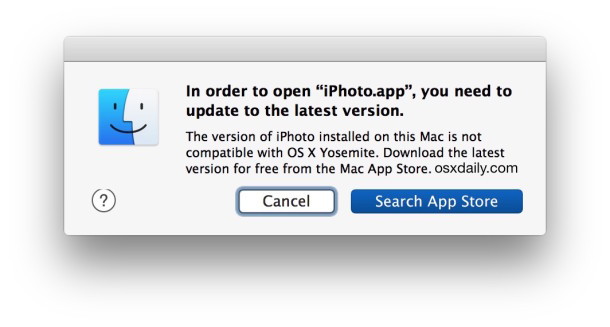
Tuttavia, esiste una soluzione piuttosto semplice a questa serie di errori e, in un momento o due, potrai utilizzare nuovamente l’app iPhoto, se lo desideri. Ecco cosa devi fare.
Come eseguire iPhoto nelle nuove versioni di OS X
- Apri l’App Store, se non lo hai già fatto, quando visualizzi il messaggio di errore sopra riportato.
- Vai alla scheda «Acquisti» del Mac App Store e individua «iPhoto».
- Fai clic su «Installa» accanto a iPhoto; questo scaricherà e installerà la versione più recente compatibile con OS X 10.10.3+
- Torna all’app iPhoto in / Applicazioni / e avviala normalmente; potresti voler rilasciare l’icona nel Dock di OS X per un accesso più facile in futuro.

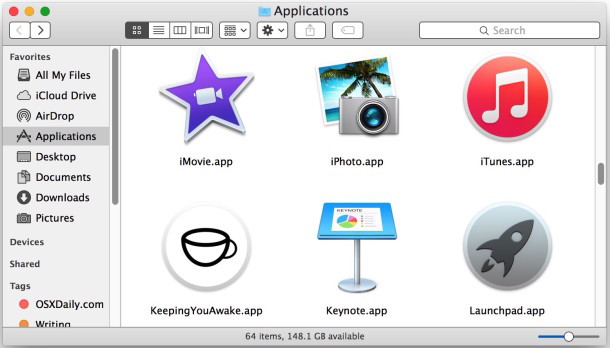
Sei tornato in iPhoto! Se hai una libreria di foto, verrà visualizzata; se non ne hai una, ti troverai davanti a una nuova schermata di iPhoto come questa:
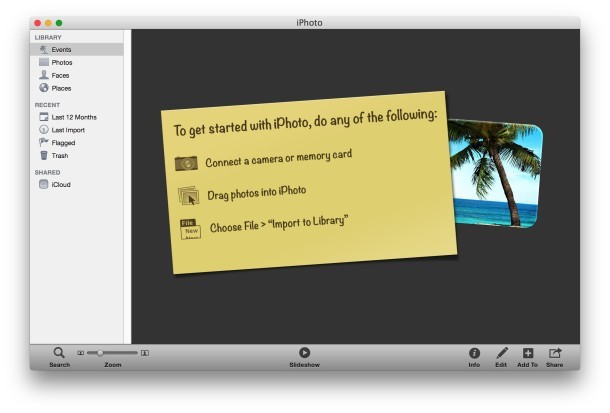
Sebbene sia possibile eseguire entrambe le app, iPhoto e Foto, sullo stesso Mac, è consigliabile non cercare di utilizzare entrambe contemporaneamente per evitare confusione o problemi con una libreria di immagini. Gli utenti dovrebbero davvero attenersi a un’app o all’altra. Se desideri utilizzare entrambe le app, assicurati di creare librerie di foto separate per ciascuna, in modo che non si sovrappongano mentre sono in uso. L’app Foto è il futuro; migrare una libreria iPhoto all’app Foto e abituarsi alla nuova interfaccia per la gestione delle foto in OS X è la soluzione migliore. Inoltre, iPhoto non è più supportato da Apple; quindi, anche se potrebbe sembrare utile usare l’app, non riceverà ulteriori aggiornamenti, e di conseguenza, la compatibilità con le future versioni del sistema operativo potrebbe risultare compromessa.
In generale, l’uso di iPhoto su un nuovo Mac con l’app Foto non è raccomandato e, a meno che tu non abbia un motivo valido per farlo, è meglio attenersi all’app Foto in OS X Yosemite e andare avanti.
Forzare l’avvio di qualsiasi versione di iPhoto in OS X tramite il terminale
Se la soluzione di cui sopra non funziona per te, per qualsiasi motivo, ad esempio se non hai accesso a Internet per scaricare l’ultima versione di iPhoto, puoi anche avviare iPhoto tramite il Terminale su un Mac, anche se è una versione precedente. Per farlo, inserisci il seguente comando nel Terminale di OS X:
/Applicazioni/iPhoto.app/Contents/MacOS/iPhoto &
Sebbene questo metodo funzioni per avviare e utilizzare iPhoto, dovrai ripetere il processo ogni volta che desideri aprire l’app o impostare un collegamento simbolico, entrambi metodi non praticabili per l’utente medio Mac. Pertanto, l’approccio di avvio tramite terminale è consigliato solo per scopi di risoluzione dei problemi o in circostanze in cui è necessario un utilizzo limitato di iPhoto, ad esempio per raccogliere o esportare una libreria prima di importarla nell’app Foto.
Novità nel 2024: Cosa aspettarsi da iPhoto e Foto
Con l’arrivo del 2024, molti utenti si chiedono cosa riserverà il futuro per iPhoto e l’app Foto. Sebbene iPhoto non venga più aggiornato, ci sono stati sviluppi interessanti nell’app Foto, che ha ricevuto nuove funzionalità e miglioramenti di prestazioni. Ad esempio, con l’implementazione di algoritmi di intelligenza artificiale, l’app Foto ora offre suggerimenti più intelligenti per l’organizzazione delle immagini e il riconoscimento dei volti, rendendo più facile trovare i ricordi importanti.
Inoltre, Apple ha introdotto una maggiore integrazione con iCloud, consentendo agli utenti di sincronizzare facilmente le loro foto su tutti i dispositivi. Questo significa che anche se stai ancora utilizzando iPhoto, potresti considerare di migrare gradualmente verso l’app Foto per sfruttare queste nuove funzionalità. Con l’evoluzione delle esigenze degli utenti e le innovazioni tecnologiche, il passaggio a Foto può rappresentare una scelta saggia per garantire un’esperienza di gestione delle immagini senza interruzioni.









